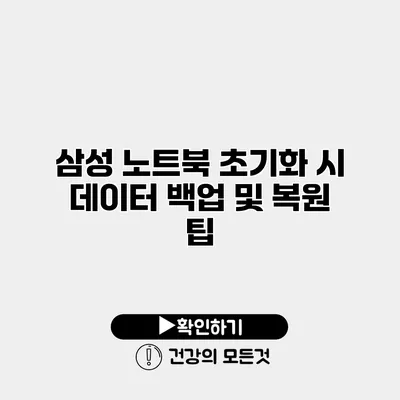초기화는 노트북을 새처럼 되살리는 강력한 방법이지만, 귀하의 소중한 데이터가 날아갈 수 있는 위험이 있어요. 따라서 삼성 노트북을 초기화하기 전에 반드시 데이터 백업 및 복원 방법을 알고 있어야 해요. 이번 포스팅에서는 데이터 백업, 복원 방법과 초기화 시 주의할 점들을 상세히 알아보도록 할게요.
✅ 클라우드 보안 및 데이터 암호화의 중요성을 알아보세요.
데이터 백업의 중요성
초기화는 시스템을 정리하고 성능을 향상시키는 데 도움이 되지만, 무분별한 초기화는 반드시 가지고 있는 데이터 손실을 초래할 수 있어요. 그러므로 데이터 백업은 처음부터 끝까지 필수적입니다.
왜 백업이 필요한가요?
- 데이터 손실 방지: 최근 몇 년간 데이터를 잃어버린 사람들의 약 30%가 백업을 하지 않았어요.
- 시간과 노력 절약: 복구에 소모되는 시간과 비용을 줄일 수 있어요.
어떻게 백업하나요?
- 클라우드 서비스 이용: Google Drive, Dropbox 등의 클라우드 서비스에 데이터를 업로드하세요.
- 외장 하드 드라이브: 중요한 파일을 외장 하드 드라이브에 복사해 두는 것도 좋은 방법이에요.
예를 들어, Google Drive에 중요한 문서들을 업로드하면 인터넷만 있으면 언제든지 접근할 수 있어요.
✅ 삼성 갤럭시 핸드폰 초기화 방법과 데이터 안전하게 백업하는 팁을 알아보세요.
삼성 노트북 초기화 방법
삼성 노트북을 초기화하려면 다음 단계를 따라 해보세요.
1. 초기화 전 데이터 백업하기
- 앞서 설명한 대로, 데이터를 반드시 백업하세요.
2. 시스템 복원 지점 만들기
- 윈도우에서 설정 > 업데이트 및 보안 > 복구에 들어가면 시스템 복원 지점을 만들 수 있어요.
3. 초기화 시작하기
- 설정 > 업데이트 및 보안 > 복구 > 이 PC 초기화 버튼을 클릭해보세요.
- 첫 번째 옵션을 선택하면 데이터는 유지되고, 두 번째 옵션을 선택하면 모든 데이터가 삭제되므로 주의하세요.
4. 초기화 완료 후 복원하기
초기화가 완료되면, 백업한 데이터를 복원하는 방법이 필요해요.
복원 방법
-
클라우드에서 데이터를 다운로드해 복원할 수 있어요.
-
외장 하드 드라이브를 사용할 경우, 데이터를 다시 복사해 넣으면 됩니다.
✅ 자동차 품질 인증의 중요성에 대해 자세히 알아보세요.
주요 점검 사항
| 점검 항목 | 설명 |
|---|---|
| 데이터 백업 | 모든 중요 파일을 백업했는지 확인하세요. |
| 복원 지점 설정 | 초기화 전에 복원 지점을 설정했는지 확인하세요. |
| 초기화 옵션 선택 | 선택 옵션을 잘 이해하고 선택하세요. |
✅ 클라우드 데이터 저장의 안전성을 알아보세요.
데이터 복원 시 추가 팁
- 정기적으로 백업하기: 새로 생성한 문서나 사진은 주기적으로 백업해야 해요.
- 동기화 설정: 클라우드 서비스의 동기화 기능을 활용해서 자동으로 백업하도록 설정할 수 있습니다.
- 부가적인 백업 솔루션: Acronis, EaseUS 등 전문 소프트웨어를 이용하면 더욱 안전하게 백업할 수 있어요.
결론
데이터 백업과 복원 과정은 삼성 노트북 초기화의 핵심 중 하나입니다. 초기화 시 데이터를 잃지 않기 위해서 효과적인 백업 방법을 아는 것이 매우 중요해요. 초기화 후에는 간단한 절차로 데이터를 복원할 수 있으며, 이를 통해 소중한 정보를 안전하게 유지할 수 있어요. 노트북을 새처럼 사용하는 즐거움을 누려보세요! 데이터 백업과 복원 방법을 익혔다면, 언제든지 초기화를 두려워하지 않게 될 거예요.
자신 있는 모습으로 삼성 노트북의 성능을 향상시키고, 보다 스마트한 노트북 관리법을 유지하세요!
자주 묻는 질문 Q&A
Q1: 삼성 노트북 초기화 전에 꼭 해야 할 것은 무엇인가요?
A1: 초기화 전에 반드시 데이터를 백업하고 복원 지점을 설정해야 합니다.
Q2: 데이터 백업 방법에는 어떤 것들이 있나요?
A2: 클라우드 서비스(예: Google Drive, Dropbox) 이용하기와 외장 하드 드라이브에 복사하기가 있습니다.
Q3: 초기화 후에는 어떻게 데이터를 복원하나요?
A3: 클라우드에서 데이터를 다운로드하거나 외장 하드 드라이브에서 데이터를 다시 복사해 넣으면 됩니다.